Kvaliteediarenduse tööriistadesse investeerimine muudab teid produktiivsemaks ja tõstab oluliselt koodi kvaliteeti. Üks selline tööriist on Sublime Text 3 ja võite olla üllatunud Sublime Text Editori paljude lahedate asjade üle.
Sublime Text 3 on täiustatud tekstiredaktor märgistuste, koodi ja proosa jaoks. Ülevat tekstiredaktorit armastavad nii veebiarendajad, insenerid kui ka programmeerijad. Sublime Text 3 on ehitatud kohandatud komponentidest, platvormidevahelisest kasutajaliidese tööriistakomplektist, millel on tasakaalustamata süntaksi esiletõstmise mootor. Sublime Text Editor on väga tundlik, pakkudes arendajatele suurepärast jõudlust. Seda saab tasuta alla laadida ja see on saadaval Macile, Windowsile ja Linuxile.
Selles artiklis tuuakse välja näpunäited, otseteed ja nipid, kuidas Sublime Text 3-st maksimaalselt kasu saada. Artiklis tuuakse esile kohustuslikud paketid ning projektipõhised eelistuste seaded ja näpunäited.
Eelduseks
Alustamiseks peab teil olema töötav Sublime Text Editor. Saate selle installida oma Linuxi distributsiooni järgmiste toimingutega.
Sublime Text 3 installimine Ubuntu, Debian
## Installige GPG-võtme wget -qO - https: // allalaadimine.sublimetext.com / sublimehq-pub.gpg | sudo apt-key add - ## kasutage apt-i koos https-i allikatega sudo apt-get install apt-transport-https ## vali stabiilse kanali kaja "deb https: // download.sublimetext.com / apt / stabil / "| sudo tee / etc / apt / sources.nimekirja.d / ülev tekst.loend ## Dev channel echo "deb https: // download.sublimetext.com / apt / dev / "| sudo tee / etc / apt / sources.nimekirja.d / ülev tekst.nimekiri ## värskendage ja installige Sublime Text Editor sudo apt-get update sudo apt-get install sublime-text
Installige Sublime Text 3 Fedora
## GPG-võtme installimine sudo rpm -v --import https: // download.sublimetext.com / sublimehq-rpm-pub.gpg ## Valige Stabiilne kanal sudo dnf config-manager --add-repo https: // download.sublimetext.com / rpm / stabiilne / x86_64 / ülev tekst.repo ## Valige Dev kanal sudo dnf config-manager --add-repo https: // download.sublimetext.com / rpm / dev / x86_64 / ülev tekst.repo ## Installige ülev tekstiredaktor sudo dnf installige ülev tekst
Installige Sublime Text Editor koheselt
Kui teie Linuxi süsteemis on juba snap-pood, käivitage Sublime Text Editori installimiseks järgmine käsk.
sudo snap install ülev tekst
Kasulikke näpunäiteid Sublime Text Editori abil
1. Kasutaja eelistuste seaded
V: Kõvakettad vs. tühikud
Kas eelistate vahelehti või tühikuid? Vaikimisi kasutab Sublime Text Editor eelistuste seadetes tühikute kohal kõva vahelehti. Hard-tabs kasutab nelja tähemärki. Need suured tabeli taanded suruvad teie üleva koodi paremale ja neid võib olla raske lugeda. Parem variant arendajatele on kõvaketaste teisendamine tühikuteks. Sublime Text Editori saate värskendada järgmiste kasutaja seadetega (Sublime Text 3 => Preferences => Settings - User):
"draw_white_space": "kõik", "joonlauad": [80], "tab_size": 2, "translate_tabs_to_spaces": true
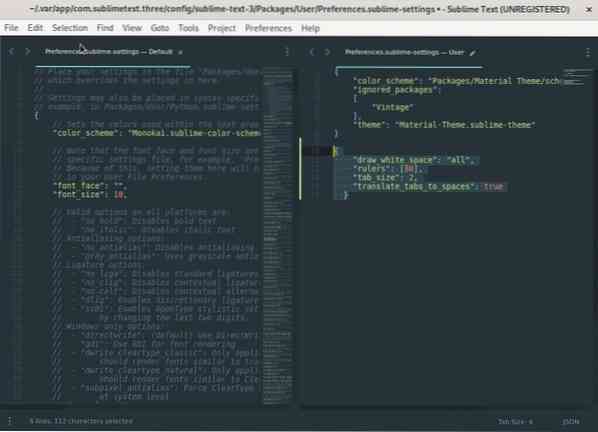
Seaded muudavad taanded kahe tähemärgi pikkuseks, lisavad tühikuid ja panevad joonlaua Sublime Text Editor 80 tähemärgi juurde, mis aitab teil oma koodi lühidalt ja otsekoheselt hoida. Rohkem kasutaja seadete eelistusi leiate ülevast tekstist 3.
B: sõna pakkimine ülemaailmselt
Sõna mähkimise saate globaalselt määrata jaotises Sublime Text 3 => Eelistused => Seaded => Kasutaja
"word_wrap": "true", "wrap_width": "auto"
Sõna ümberseadistusi saab rakendada ka märgistusfailis. Avage märgistusfail ja värskendage oma eelistuste seadetes järgmist konfiguratsiooni.
## "word_wrap": "auto" vs "true" "word_wrap": "auto",
Kui väärtuseks on seatud tõene, võimaldavad sõna mähkimise sätted sõna mistahes kohas. Konfiguratsioon kontrollib, kas sõna mähkimine on failitüübist sõltuvalt alati sees, väljas või automaatne valimine.
„Wrap_width”: 0
Konfiguratsioon “wrap_width”: 0 juhib pakkimisveergu. Vaikimisi “wrap_width”: 0 vastab mähkimisele akna laiusel. Soovite automaatset seadistust ja saate selle määrata mõnele muule väärtusele, mis ümbritseb seda veergu konkreetselt.
C. Taane määramine
Taane kasutajaeelistuse seade määrab vahelehtede suuruse. Vaikimisi peatub vahekaardi suurus Sublime Text Editoris neli, kuid saate seda muuta, et võtta kaks tühikut.
Näiteks kui vajutate sisestusklahvi ENTER, algab järgmine rida vaikimisi nelja tühiku asemel kahest tühikust. Taane suurust saate muuta jaotises Sublime Text 3 => Eelistused => Seaded => Kasutaja. Avage seadefail ja otsige sõna „tab_size” ning muutke väärtus 4-lt 2-le.
Üldine soovitus on paigutada oma sublim tekstiredaktori sätted pakenditesse / kasutaja / eelistustesse.ülevad seaded. Samuti saate määrata eelistused konkreetsetele failitüüpidele. Näiteks kui töötate Pythoni faili kallal, peaksite oma sätted pakkidesse Paketid / Kasutaja / Python lisama.ülevad seaded.
Näide sätete failist
Proovige see salvestada pakettidena / kasutaja / Python.ülevad seaded
"tab_size": 4, "translate_tabs_to_spaces": vale
D. Pakettide ja sätete sünkroonimine mitmes tööruumis
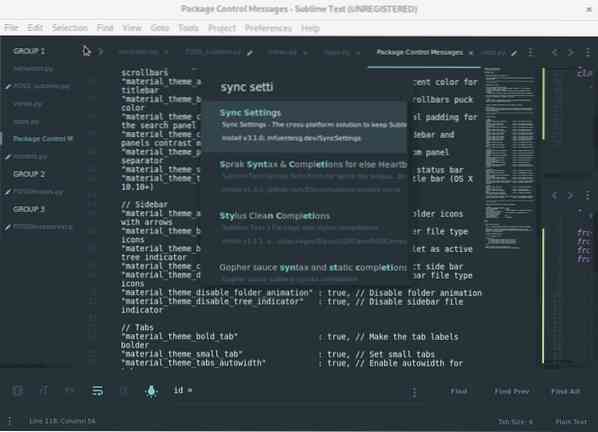
Tarkvararendajana töötamine mitme masina vahel võib olla kasulik, kui töötate eri meeskondades või töötate kaugjuhtimisega. Sünkroonimispakett on kasulik ja säästab teie aega ning IDE-infrastruktuuri uues arvutis seadistamise vaeva.
Saate järgida neid samme seadete sünkroonimiseks erinevates seadmetes, kasutades Sublime Text Editori ja Githubi.
1: installige sünkroonimisseadete pakett Sublime package-controli kaudu.
2: looge Githubis uus isikliku kasutaja juurdepääsuluba, millel on põhisisu.
3: Kasutajaõiguste aktiveerimine: Gist -> loendite loomine.
4: Kopeerige juurdepääsuluba sünkroonimisseadete konfiguratsiooni.
5: Looge uus sisu koos äsja loodud märgina ja salvestage see. Eelistatavalt tehke sellest salajane kokkuvõte, et anda teile oma töötava seadme kohta rohkem teavet.
6: Kopeerige oma Githubi kasutajanime põhisisu ID ja kleepige see sünkroonimisseadete konfiguratsiooni, kasutades järgmisi samme:
Eelistused> Pakettide sätted> Sünkroonimisseaded> Fail Sätted.
Avage Sublime Text 3 uue installi all oma kasutaja seaded ja lisage oma gist_id ja access_token.
Näited gist_id ja access_token
"access_token": "100aff4ff556e4ettew5t64t4t5716ytry", "auto_upgrade": false, "gist_id": "t6656h4re6y5y6r5yr6yr6e"
Sama paketti ja sünkroonimisstrateegiat saate kasutada ka teiste IDE-de jaoks, näiteks VsCode või Atom.
2. Sünkroonimisseaded - üleslaadimine ja varundamine
Üleslaadimise sünkroonimisseadetele pääsete juurde jaotises Eelistused> Paketi seaded> Sünkroonimisseaded> Laadi üles
Sünkroonimisseadete värskendamiseks peate installima uude arvutisse Sublime Text Editori ja installima sünkroonimisseadete paketi. Juurdepääs sünkroonimisseadetele ja lisage oma gist_id ning juurdepääsuluba.
Jaotises Eelistused> Pakettide sätted> Sünkroonimisseaded> Seaded> Kasutaja lisage oma gist_id ja access_token.
"access_token": "100aff4ff556e4ettew5t64t4t5716ytry", "auto_upgrade": false, "gist_id": "t6656h4re6y5y6r5yr6yr6e"
Seadete värskendamiseks ja kõigi pakettide installimiseks taaskäivitage oma Sublime Text 3.
3. Käsupalett
Käsupalett on Sublime Text Editori suurepärane funktsionaalsus tööriistariba toimingute käivitamiseks. Paketikontrolli abil saate kiiresti saavutada selliseid toiminguid nagu koodisüntaksite seadmine igale failitüübile, sortimisliinid või pistikprogrammide installimine. Suurema kogemusega arendajad soovivad üha vähem pääseda menüüsse Sublime Text Editor ja teha kõike paari klõpsuga.
Kui sisestate käsu käsupaleti kaudu, teeb Sublime Text ebaselge vaste olemasolevate käskudega, võimaldades teil mugavalt juurdepääsu olulistele käskudele. Sublime Text Editori käsupaletti saate kasutada menüü Tööriistad kaudu või klaviatuuri otsetee CTRL / ⌘-SHIFT-P.
4. Pakendi kontroll
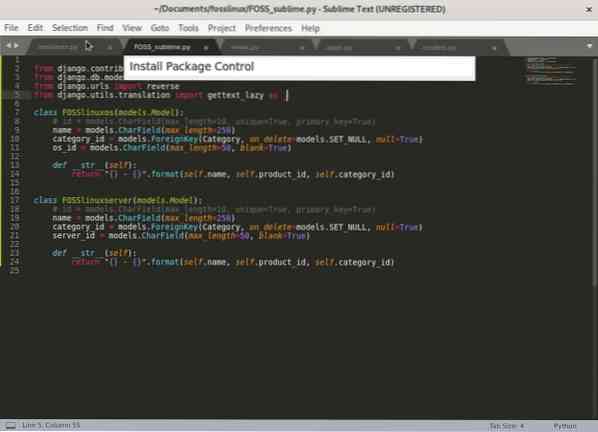
Paketi juhtimine on kohustuslik kõigi Sublime Text toimetajate jaoks. Paketi juhtimine on mõeldud Sublime Text Editori pistikprogrammide ja teemade allalaadimiseks ja haldamiseks. Tootlikkuse suurendamiseks on saadaval mitmekesine pakettide kogu. Paketid sisaldavad Git, Emmet, külgriba täiustusi, ülevat juhendajat ja käepäraseid vidinaid, näiteks tee automaatne täitmine, värvivalija jne.
Alustamiseks peate installima Package Control, järgides installimise juhiseid paketi kontrolli ametlikul kodulehel.
Kui paketi juhtimine on edukalt installitud, saate paketihaldust otsida käsupaletilt (CTRL / ⌘-SHIFT-P).
Rusikareegel on kodeerimisvõtete ja häkkimise täiustamiseks pidevalt kõige väärtuslikumate pakettide otsimine.
5. Teema valik
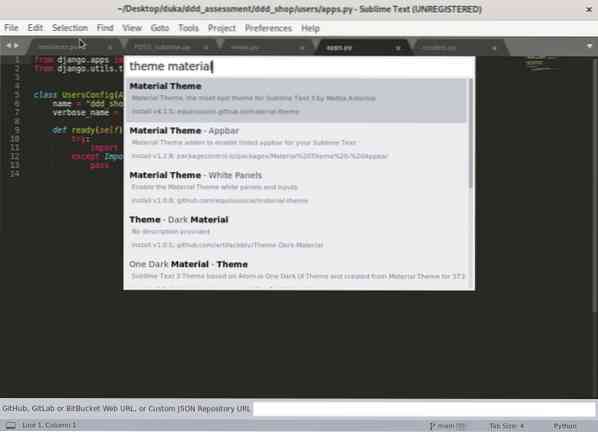
Pärast käsupaleti tundmaõppimist valime ja installime teema, et suurendada tootlikkust ja muuta Sublime Text Editor ilusamaks.
Teema installimiseks Sublime Text Editori avage käsupalett ja otsige jaotist „Teema."See kuvab loendi mitmest teemast, mida saate valida ja kasutada. Parim lähenemisviis on siiski vaadata Internetis mõningaid teemasid ja värvilahendusi, et nende välimus tunda.
Eelistatud teema installimisel värskendatakse erinevate failitüüpide jaoks kasutatavaid fondi- ja värvilahendusi. Täitke oma seaded, värskendades sublim teksti kasutajaliidese eelistusi.
Materiaalne teema
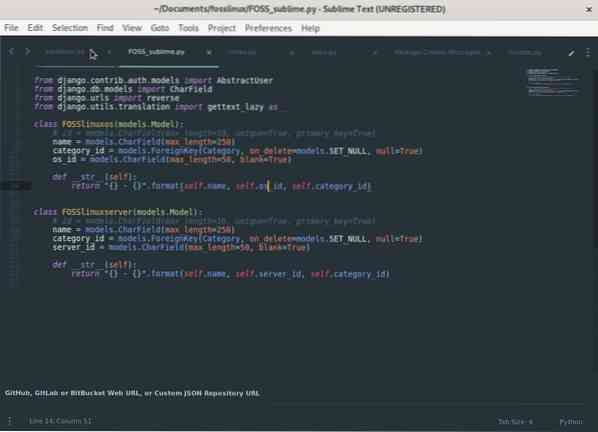
Arendajatel on soovitatav kasutada populaarse materjali teemat. Teema on varustatud 4 erineva värvilahenduse ja teemaga. See annab teile korralikud failiikoonid, kaustad ja redigeerija puhta välimuse.
6. Külgriba täiustused
Külgriba täiustuste pistikprogramm laiendab külgriba funktsionaalsust, hõlbustades toimingute käivitamist. See lisab käske toimingute käivitamiseks kaustades ja failides, mis pole tavaliselt vaikeriba abil saadaval. Mõned toimingud hõlmavad faili avamist brauseris, kopeerimist, tee kopeerimist, kleepimist, paljundamist, kustutamist ja palju muud. Pealegi saate neid toiminguid käivitada käsupaletilt.
7. Git integratsioon, Emmet ja SASS
Emmet
Emmet on hädavajalik veebiarenduse tööriist. Minu arvates on see üks produktiivsemaid ja aega säästvaid pistikprogramme, mida veebiarenduses kasutate. See muudab HTML-i kirjutamise palju lihtsamaks, kasutades CSS-i valijatest inspireeritud otseteid, süntaksit ja lühendeid.
Emmet hoolitseb tüütu HTML-i kodeerimise eest, näiteks siltide kirjutamine ja kursuste pakkimine jutumärkidega, vähendades oluliselt koodi kirjutamiseks kuluvat aega. Emmeti abil saate lühendeid kiiresti laiendada täielikeks HTML- või CSS-struktuurideks. Näiteks lubab Emmet CSS-i tarnijate eesliidete jaoks kasutada lühikirjandit.
Muud Emmeti kasutamise näited hõlmavad tööd Lorem Ipsumi tekstiga. Varem pidid arendajad Lorem ipsum-tekstiga töötamiseks kasutama lorem ipsum -generaatorit, kuid Emmetiga sisestate lorem ja vajutate tab. Näiteks kui soovite 100 loremi ipsumi täiteainet, kasutage lorem100.
Git integratsioon
Versioonihaldus on arendajatele ülioluline oma koodi jälgimiseks. Pakett Git Sublime Text Editoris võimaldab teil otse käitada Git-käske Sublime Text Editori käsupaletist.
SASS
Pakett Sublime Text Editor lisab SASS süntaksi ja koodilõikude toe Sublime Text 3-le. Pakett SASS on soovitatav esiotsa arendamiseks ja skriptimiseks, kasutades Ruby on Rails'i.
8. Veergude ja ridade tööruumi paanid
Tööala määramine mitmesse veergu ja ritta võib olla kasulik mitme failiga töötamisel. Mitme veeru ja reaga tööruum muudab mitme faili vahel navigeerimise lihtsaks, mis suurendab teie tootlikkust.
Näiteks saame järgmiste sammude abil jagada praeguse tööruumi kolmeks osaks.
Määrake oma tööruumis 3 veergu, mis asub jaotises Vaade> Paigutus> Veerud: 3
või kasutage otseteed: Alt + Tõst + 3
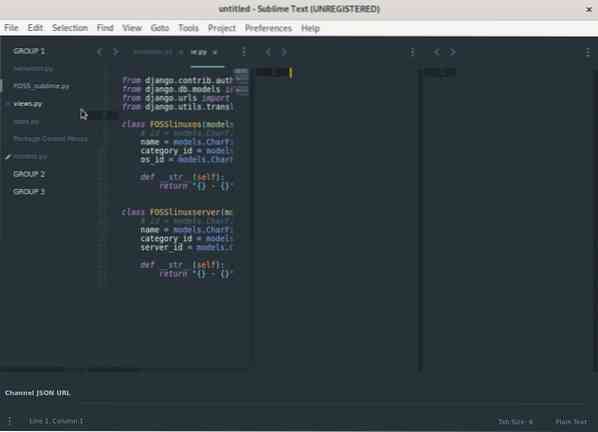
Pärast tööruumi jagamist saame kolm veergu korraldada, et see oleks hõlpsasti hallatav, annaks meile rohkem ruumi kodeerimiseks ja hõlbustaks failide vahel navigeerimist.
Maksimaalseks veerugrupiks saate määrata jaotises Vaade> Rühmad> Maksimaalsed veerud: 2
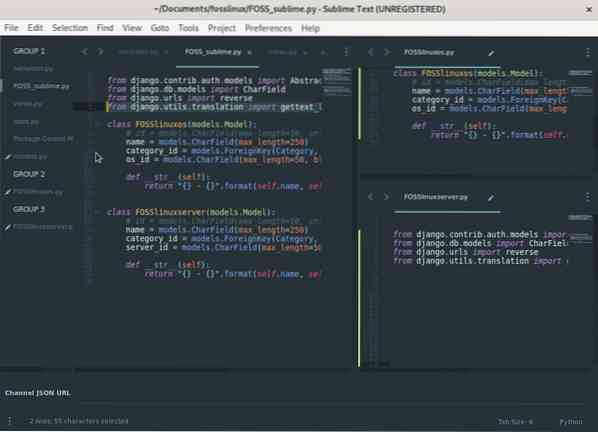
9: Olulised kiirklahvid
A. Mine midagi
Funktsioon Sublime Text Editor Goto Anything viib teid kindla faili, rea, sümboli või mis tahes meetodi definitsiooni juurde teie koodis. Goto Anythingi otsinguriba saate käivitada klahvikombinatsiooniga CTRL / ⌘-P.
Mine faili
Failide vahel vahetamiseks alustage faili nime tippimist, mis toob välja mitu failisoovitust. Goto on kõik rakendatud uduse otsingu abil, mis tähendab, et otsingupäring ei pea täpselt vastama failinimele. Goto abil ei pea selle leidmiseks sisestama kogu failitee.
Liigu faili
Jätka Kõik võib viia failis olevale reale. Kui soovite redigeerida rida teises failis, käivitage Goto Anything ja tippige koolon, millele järgneb rea number. Näiteks viib (: 113) praeguse faili reale 113.
Kui soovite minna mõne muu faili reale, sisestage failinimi, millele järgneb koolon, seejärel rea number: Näiteks (FOSSlinux.py: 113) viib teid FOSSlinuxi reale 113.py-fail.
Mine definitsioon faili
Goto Kõik pääseb juurde faili klassile, meetodile või funktsiooni määratlusele. Goto definitsioonide kasutamiseks käivitage Goto Anything ja tippige @ märk, millele järgneb klassi, funktsiooni või meetodi nimi. See kuvab teie valitud failis kõigi definitsioonide loendi. Sisestage otsitav klassi nimi ja vajutage sisestusklahvi ENTER, mis viib teid klassi definitsiooni juurde. Näiteks viib (@Product) praeguse faili alla klassi definitsiooni, mille nimi on „Toode“.
B. Hajameelsuseta režiim
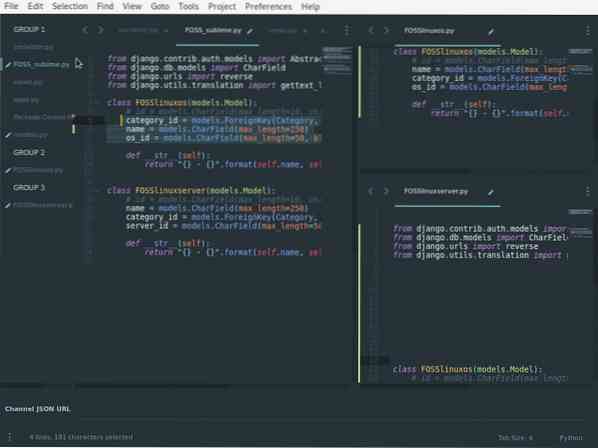
Tootlikud arendajad vajavad vähem häirivate tööruume. Ausalt öeldes on produktiivne olemine midagi enamat kui oma tööruumi haldamine! Mõnikord teeb kohvi trikk! Alustuseks võite kõrvaldada sellised segajad nagu muud rakendused, külgribad, aknad ja menüüd. Sublime Text 3-l on häirivaba režiim, mis muudab häirivate tegurite eemaldamise ja haldamise lihtsaks. Distraction Free režiimi saate käivitada Sublime Text Editoris SHIFT-F11.
C. Mitu kursorit
Mitu kursorit on kasulik funktsioon Sublime Text Editor mitme koodirea redigeerimiseks või korduva funktsiooni või klassi nime muutmiseks. Mitmekursori kasutamiseks hoidke käsunuppu all ja klõpsake faili mitmel alal samaaegseks muutmiseks. Mitme valiku saate luua ka järgmiste sammude abil.
- Valige mitu rida ja vajutage seejärel Tõstuklahv + käsk + L.
- Viige kursor teid huvitava sõna kohale ja vajutage korduvalt klahve Control / Command + D, et valida failis täiendavaid esinemisi.
- Tippides saate sõna lisamiseks lisada ka uue kursori Alt + F3.
Mitme kursori valimisega saate säästa vajadust kasutada regulaaravaldisi (regulaaravaldistega töötamine võib kohati segadust tekitada), täpsemat otsingut ja asendada päringuid.
D. Valige kõik praeguse valiku eksemplarid
Sa pead seda otseteed armastama! Sellega saab valida kõik sõna sobivad redaktsioonid, mida redigeerida või asendada üheaegselt. Arendajale üsna kasulik. Sellele pääsete juurde otsetee abil: Ctrl + ⌃ + G.
E. Lülitage õigekirjakontroll sisse
Trükivead võivad olla pettumust valmistavad. Õigekirjakontrolli sisselülitamisega saate selliseid vigu vältida ja koodi kvaliteeti parandada. Võite kasutada F6 õigekirjakontrolli kiireks käivitamiseks või vahetamiseks.
10. Ülim juhendaja
Plugin Sublime Tutor on interaktiivne toimetusesisene õpetus Sublime Text klaviatuuri otseteede jaoks. Soovitan Sublime juhendajat isikutele, kes alustavad Sublime Text 3 kasutamist. Ülev juhendaja õpetab teile Sublime Text Editori otseteid redaktoris endas.
Hakka eksperdiks
Sublime Text on täis võimsaid funktsioone, millel on palju võimsaid otseteid ja käske, et suurendada tootlikkust ja saada kodeeringut. Oleme õppinud mõned otseteed, näpunäited, paketid ja kasutajaeelistuste sätted, et Sublime Text 3-st parimat kasu saada.
Kui alustate Sublime Text Editori või kodeerimisega, võtab kõigi nende otseteede haldamine ja meelde jätmine aega. Veelgi enam, saate installida Sublime juhendaja pistikprogrammi, mis aitab teid kogu selle aja jooksul. Parim viis kõigi tehnikate omandamiseks kõiges, mida teete, on järjepidev harjutamine.
 Phenquestions
Phenquestions



